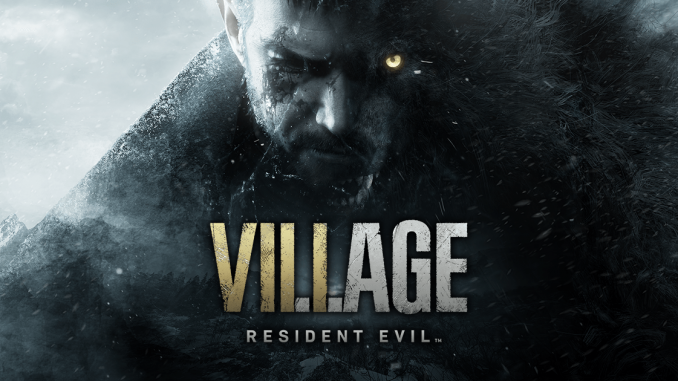
Neste guia, vou cobrir, como executar Resident Evil Village no Windows 7 ou janelas 8.1, que não suportam DirectX12.1.
Descrição do método
O método é muito simples.
É necessário forçar o jogo a usar uma camada especial Vkd3d, que irá traduzir chamadas DirectX12 para a API Vulkan. Essa camada foi criada e está sendo criada para uso em sistemas operacionais Linux.. Os desenvolvedores escrevem em texto simples: “não conte, que Vkd3d magicamente fará jogos que requerem DirectX 12 funcionem”.
Surpreendentemente, funcionou com Resident Evil Village.
Mas para Windows 7 leva mais “muletas”, do que para o Windows 8.1.
É necessário forçar o jogo a usar uma camada especial Vkd3d, que irá traduzir chamadas DirectX12 para a API Vulkan. Essa camada foi criada e está sendo criada para uso em sistemas operacionais Linux.. Os desenvolvedores escrevem em texto simples: “não conte, que Vkd3d magicamente fará jogos que requerem DirectX 12 funcionem”.
Surpreendentemente, funcionou com Resident Evil Village.
Mas para Windows 7 leva mais “muletas”, do que para o Windows 8.1.
Preparando os arquivos necessários e lançando
1. Baixe dxvk-1.8.1L.tar.gz c GitHub[github.com]. Usei a versão 1.8.1L.
2. Abra o arquivo baixado dxvk-1.8.1L.tar.gz.
3. Copie os arquivos do diretório x64 para o diretório do jogo.
4. Nós esperamos, quando a tela preta desaparece. Eu tenho um jogo 3 minutos pendurados em uma tela preta, então começa a trabalhar.
5. Baixar e instalar Suite Explorer[ntcore.com].
6. Abra re8demo.exe com “CFF EXplorer”.
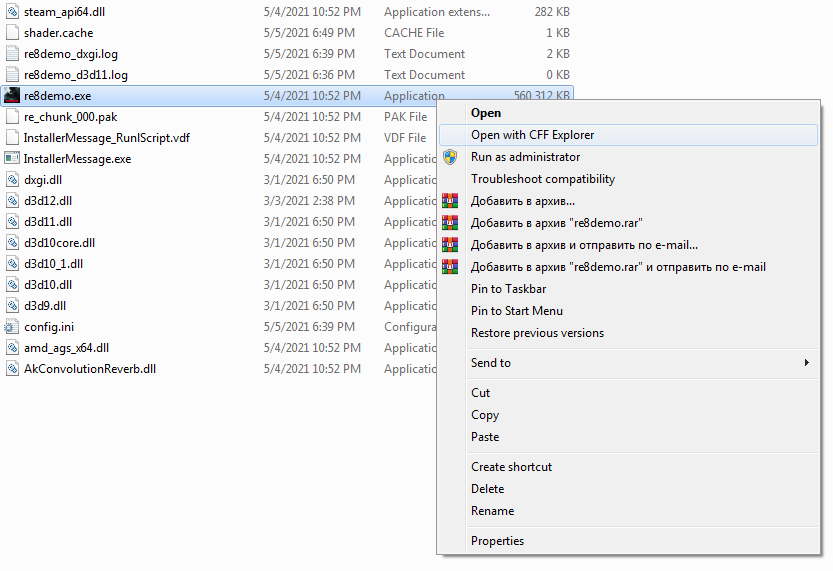 7. Selecione "Não" na caixa com o texto "Este arquivo é maior que 40 MB ».
7. Selecione "Não" na caixa com o texto "Este arquivo é maior que 40 MB ».
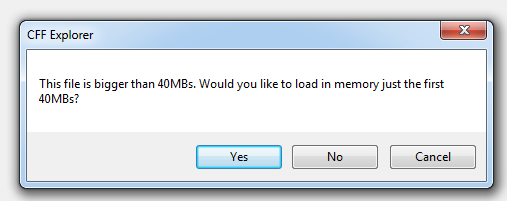 8. Selecione "Importar diretório" no painel esquerdo.
8. Selecione "Importar diretório" no painel esquerdo.
9. Em seguida, selecione o módulo "mfplat.dll" da lista.
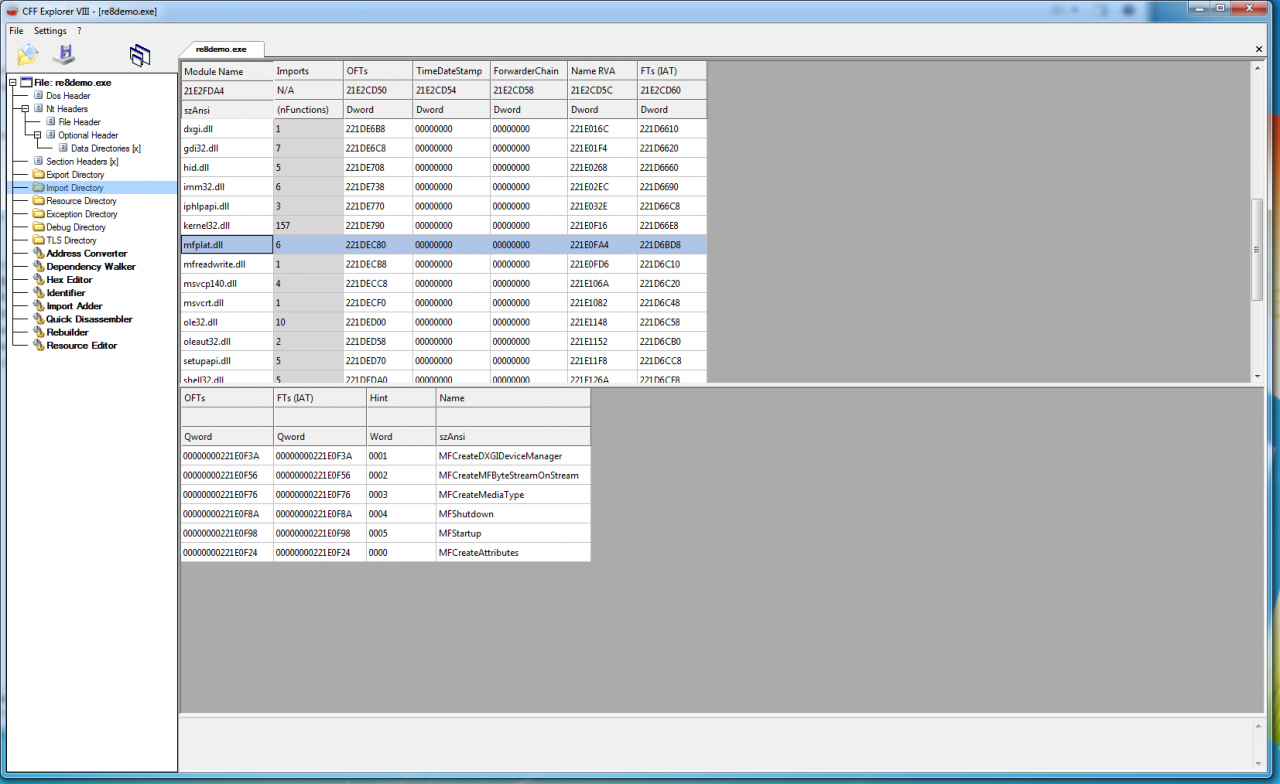 10. Clique duas vezes em "MFCreateDXGIDeviceManager" e substitua o valor por "MFStartup".
10. Clique duas vezes em "MFCreateDXGIDeviceManager" e substitua o valor por "MFStartup".
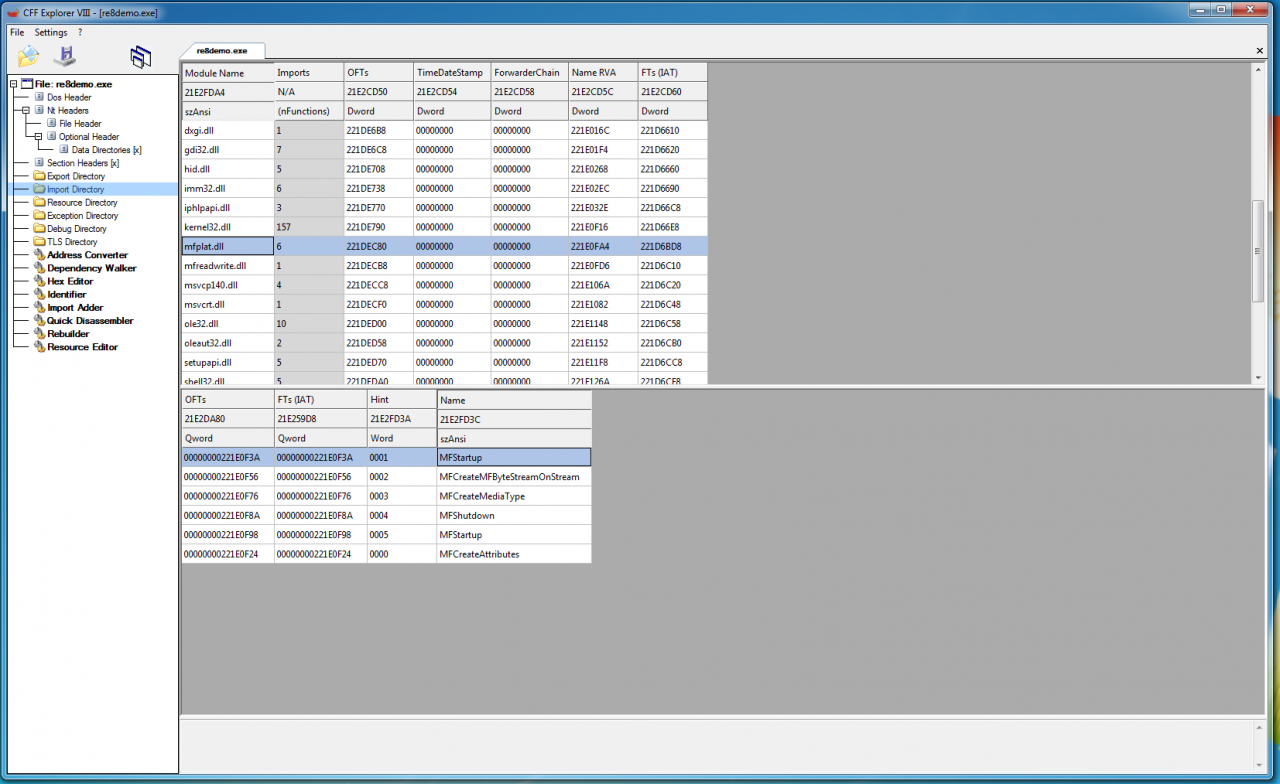 11. Clique no botão Salvar.
11. Clique no botão Salvar.
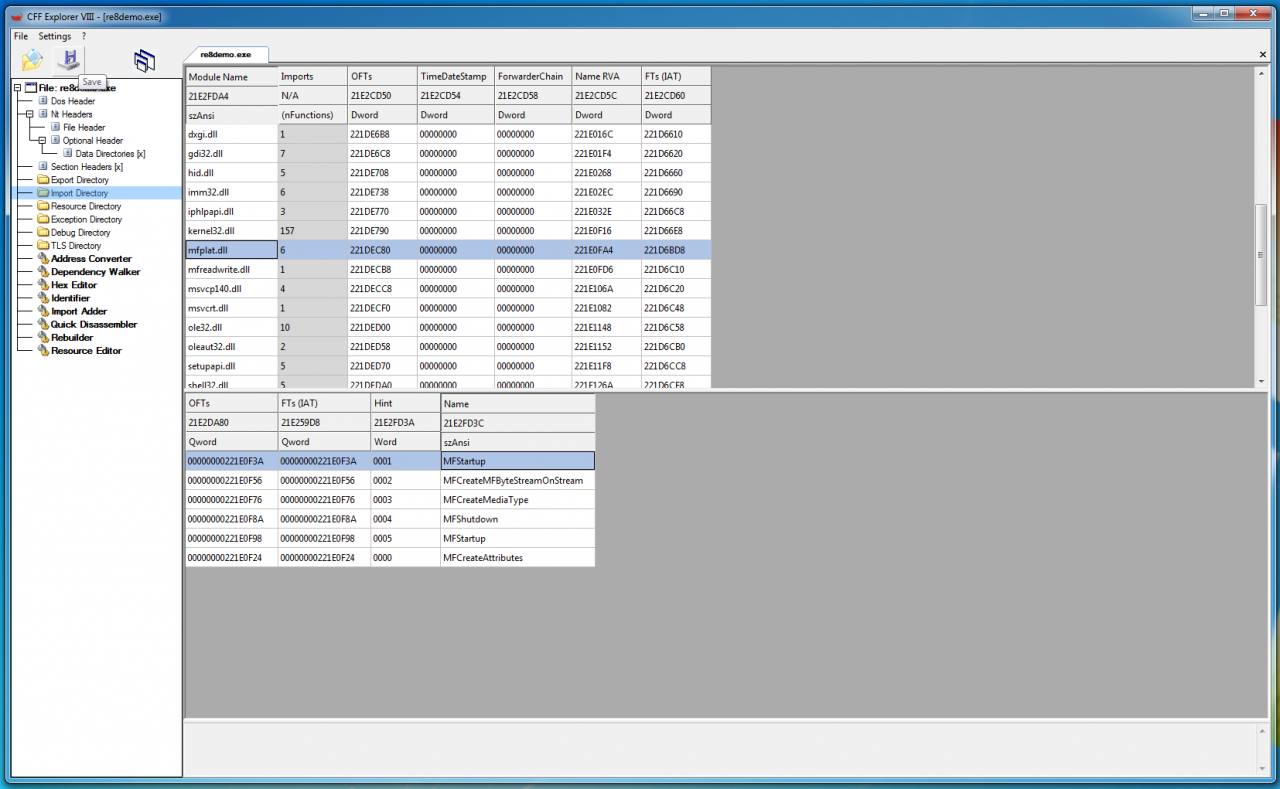 12. Comece o jogo. Se o jogo não quiser se conectar ao servidor, vá para a seção “Problemas de conexão no Windows 7”.
12. Comece o jogo. Se o jogo não quiser se conectar ao servidor, vá para a seção “Problemas de conexão no Windows 7”.
13. Nós esperamos, quando a tela preta desaparece. Eu tenho um jogo 3 minutos pendurados em uma tela preta, então começa a trabalhar.
Assista o vídeo, que mostra todas as ações necessárias. Pode ser observado, que o jogo se resume à jogabilidade:
Na configuração do meu windows 8.1 x64, Palit Geforce 1050ti KalmX com driver 466.27.0.0 o jogo funciona sem problemas.
2. Abra o arquivo baixado dxvk-1.8.1L.tar.gz.
3. Copie os arquivos do diretório x64 para o diretório do jogo.
4. Nós esperamos, quando a tela preta desaparece. Eu tenho um jogo 3 minutos pendurados em uma tela preta, então começa a trabalhar.
5. Baixar e instalar Suite Explorer[ntcore.com].
6. Abra re8demo.exe com “CFF EXplorer”.
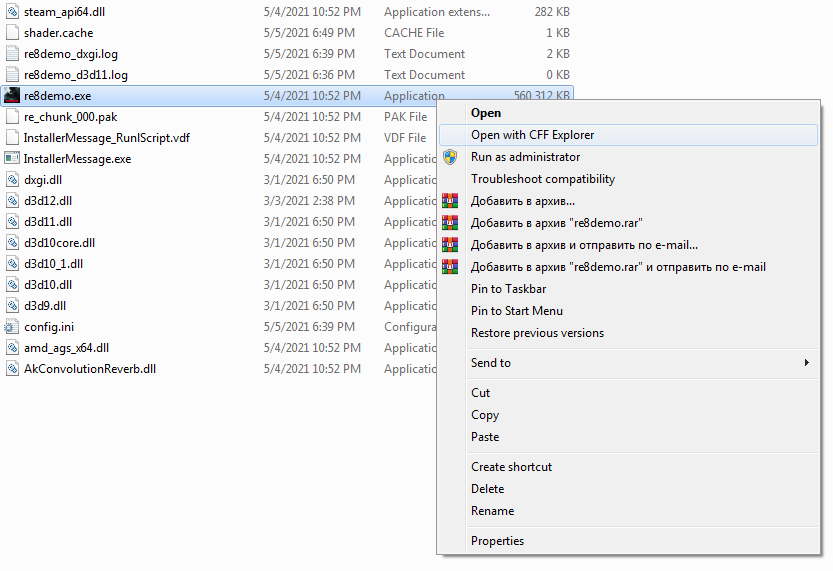 7. Selecione "Não" na caixa com o texto "Este arquivo é maior que 40 MB ».
7. Selecione "Não" na caixa com o texto "Este arquivo é maior que 40 MB ».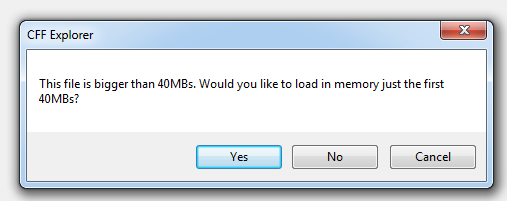 8. Selecione "Importar diretório" no painel esquerdo.
8. Selecione "Importar diretório" no painel esquerdo.9. Em seguida, selecione o módulo "mfplat.dll" da lista.
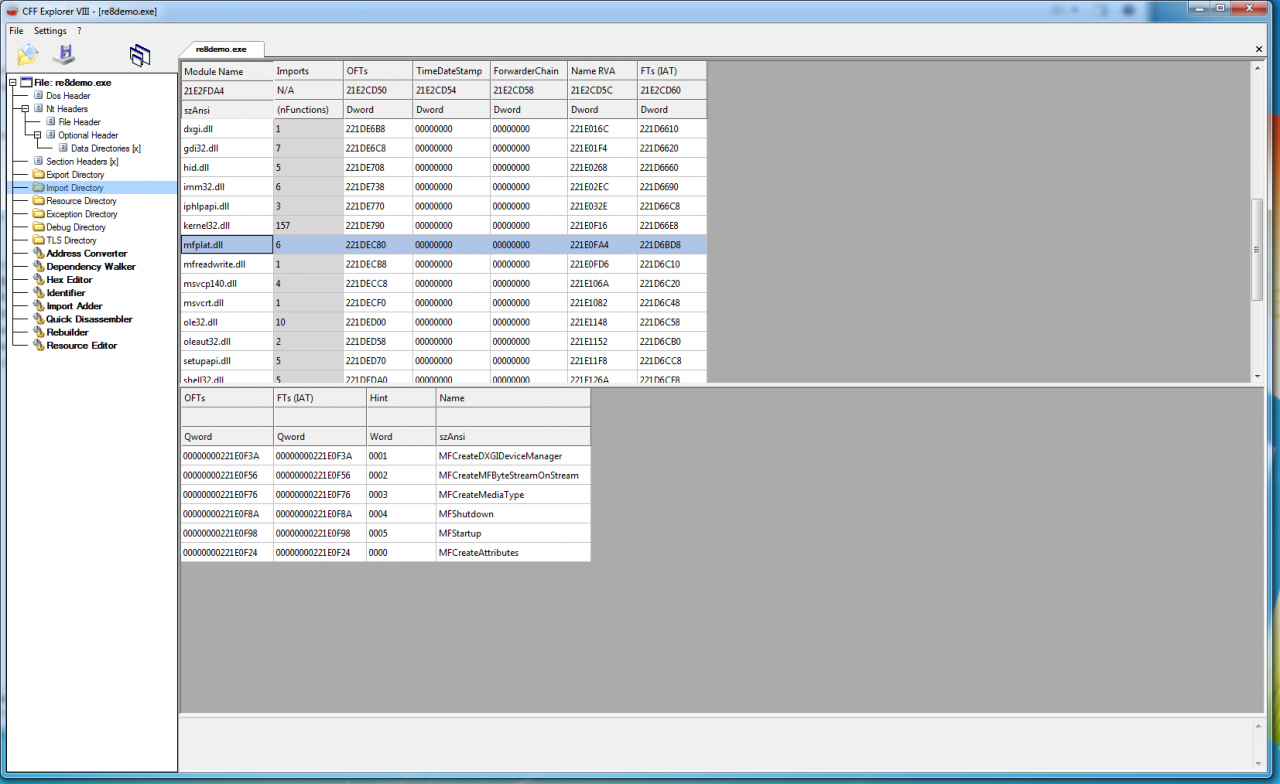 10. Clique duas vezes em "MFCreateDXGIDeviceManager" e substitua o valor por "MFStartup".
10. Clique duas vezes em "MFCreateDXGIDeviceManager" e substitua o valor por "MFStartup".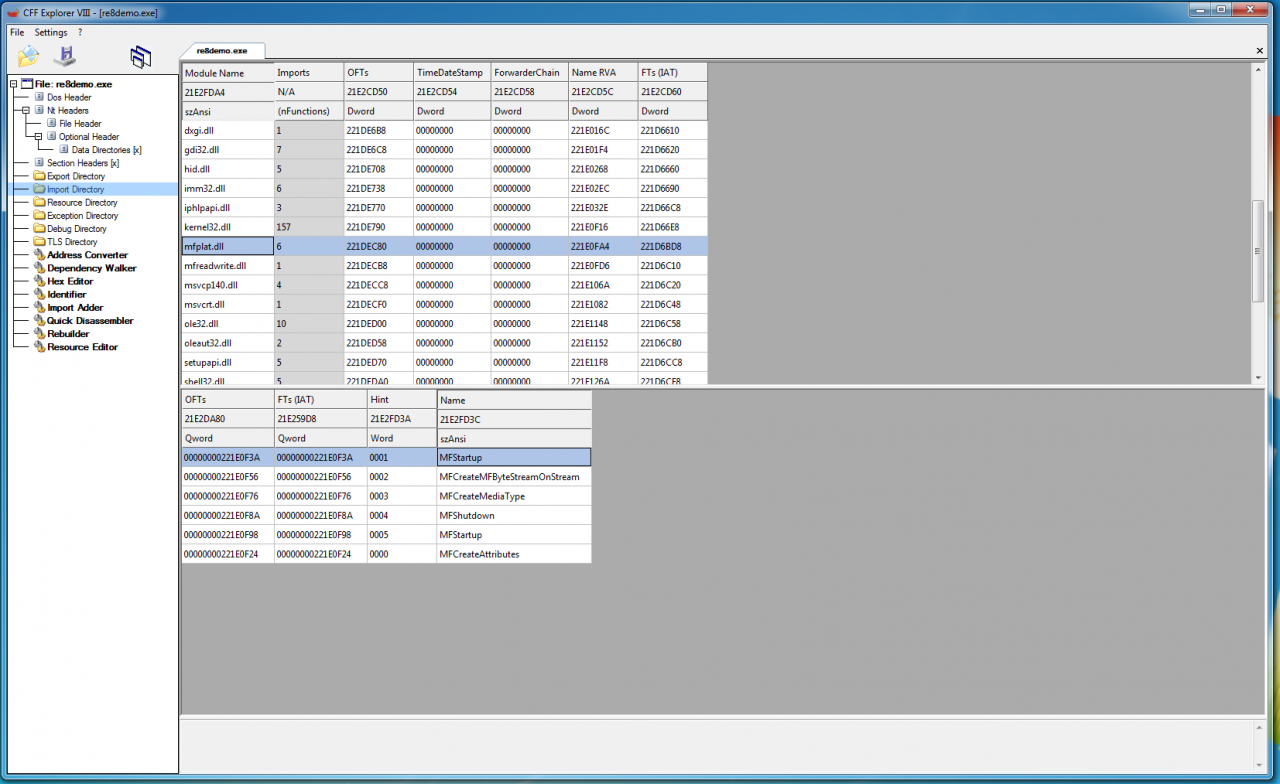 11. Clique no botão Salvar.
11. Clique no botão Salvar.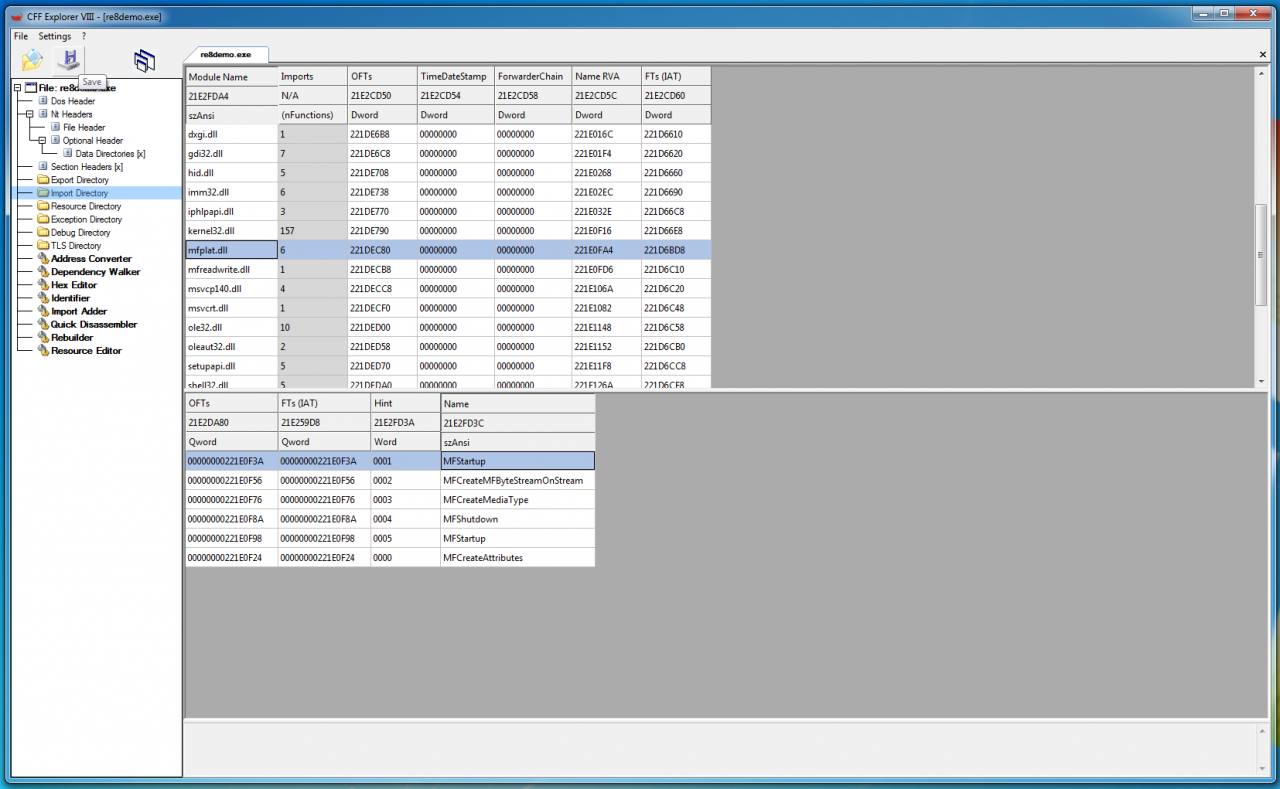 12. Comece o jogo. Se o jogo não quiser se conectar ao servidor, vá para a seção “Problemas de conexão no Windows 7”.
12. Comece o jogo. Se o jogo não quiser se conectar ao servidor, vá para a seção “Problemas de conexão no Windows 7”.13. Nós esperamos, quando a tela preta desaparece. Eu tenho um jogo 3 minutos pendurados em uma tela preta, então começa a trabalhar.
Assista o vídeo, que mostra todas as ações necessárias. Pode ser observado, que o jogo se resume à jogabilidade:
Na configuração do meu windows 8.1 x64, Palit Geforce 1050ti KalmX com driver 466.27.0.0 o jogo funciona sem problemas.
Problemas de conexão no Windows 7
O suporte TLS deve ser ativado 1.2 no sistema, caso contrário, haverá problemas de conexão.
1. Abra o bloco de notas e copie o código nele:
1. Abra o bloco de notas e copie o código nele:
Windows Registry Editor Version 5.00
[HKEY_LOCAL_MACHINE\SYSTEM\CurrentControlSet\Control\SecurityProviders\SCHANNEL\Protocols\TLS 1.2]
[HKEY_LOCAL_MACHINE\SYSTEM\CurrentControlSet\Control\SecurityProviders\SCHANNEL\Protocols\TLS 1.2\Client]
"DisabledByDefault"=dword:00000000
"Enabled"=dword:00000001
[HKEY_LOCAL_MACHINE\SYSTEM\CurrentControlSet\Control\SecurityProviders\SCHANNEL\Protocols\TLS 1.2\Server]
"DisabledByDefault"=dword:00000000
"Enabled"=dword:00000001
[HKEY_LOCAL_MACHINE\SOFTWARE\Microsoft\Windows\CurrentVersion\Internet Settings\WinHttp]
"DefaultSecureProtocols"=dword:00000800
[HKEY_LOCAL_MACHINE\SOFTWARE\Wow6432Node\Microsoft\Windows\CurrentVersion\Internet Settings\WinHttp]
"DefaultSecureProtocols"=dword:000008002. Salve o arquivo TLS.reg.
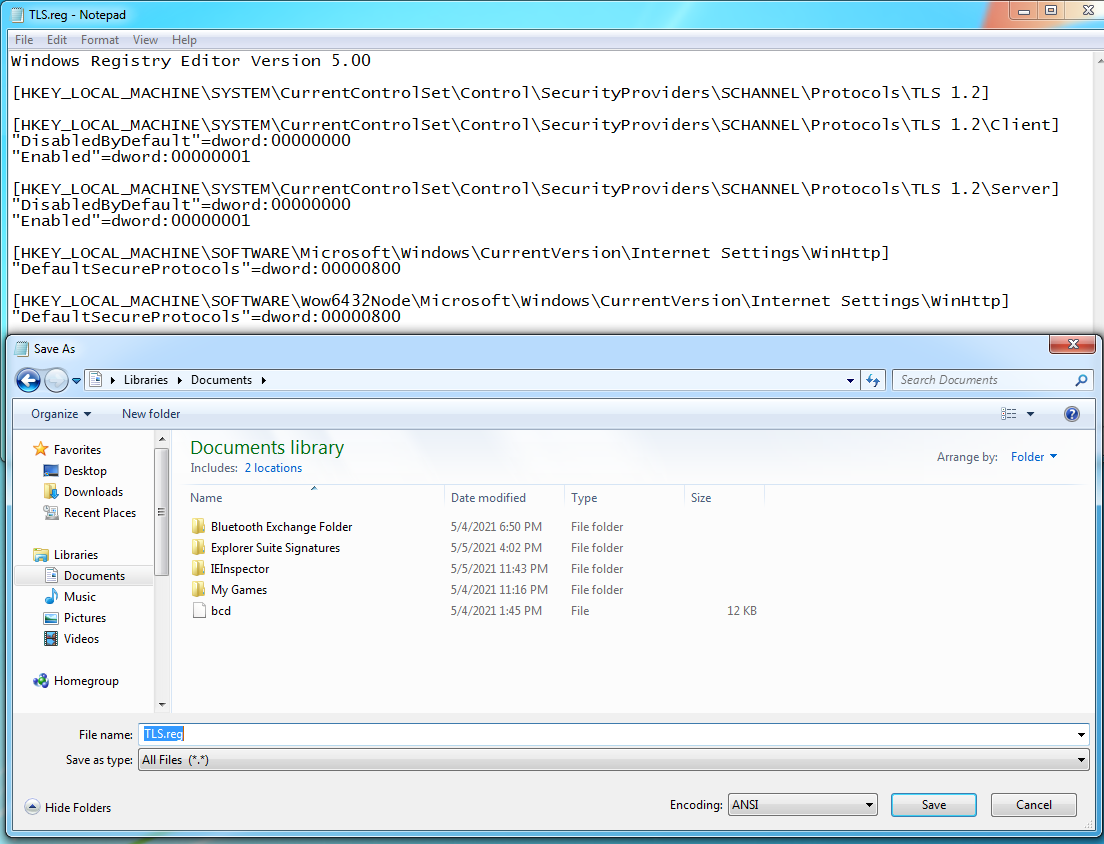 3. Abra “TLS.reg” clique duas vezes e selecione “sim”.
3. Abra “TLS.reg” clique duas vezes e selecione “sim”.
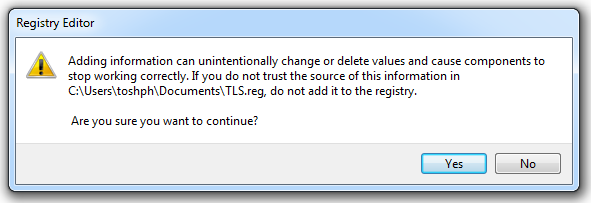 4. Reinicie o computador.
4. Reinicie o computador.
5. Comece o jogo.
A partir de toshph
Postagens Relacionadas:
- Melhores configurações gráficas de Resident Evil Village para PC lento
- Lançamento de Resident Evil Village em 600 e 700 Série de placas gráficas Nvidia
- Guia de colecionáveis de Resident Evil Village
- Resident Evil Village: um guia para as melhores armas e suas melhorias
- Resident Evil Village: Alterar ângulo ou campo de visão / FOV

Deixe uma resposta